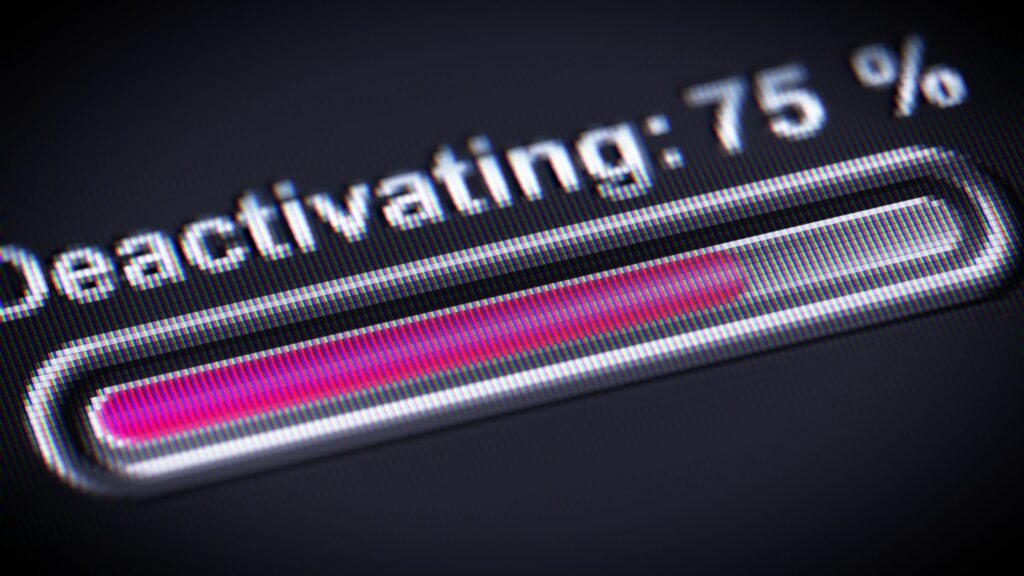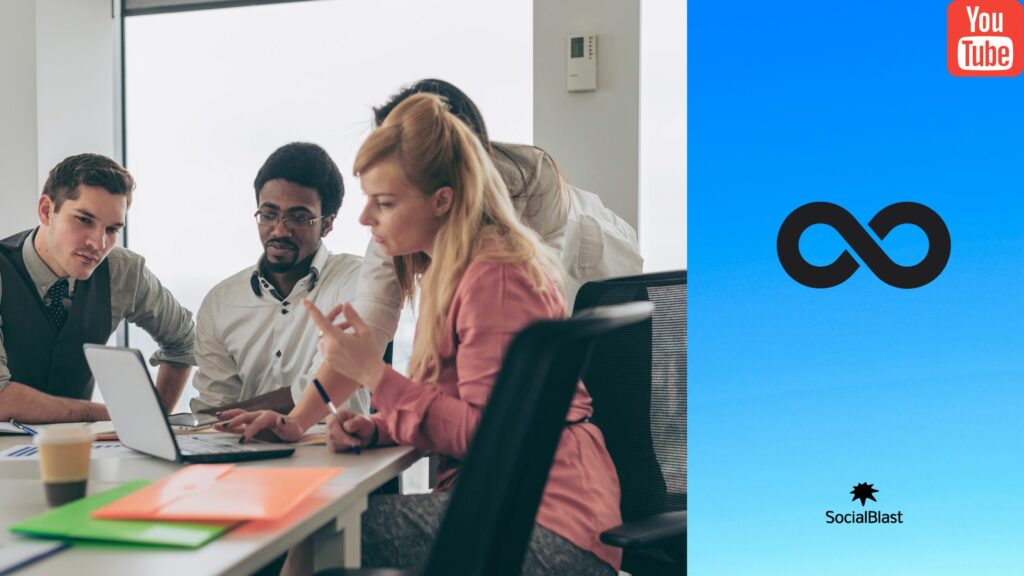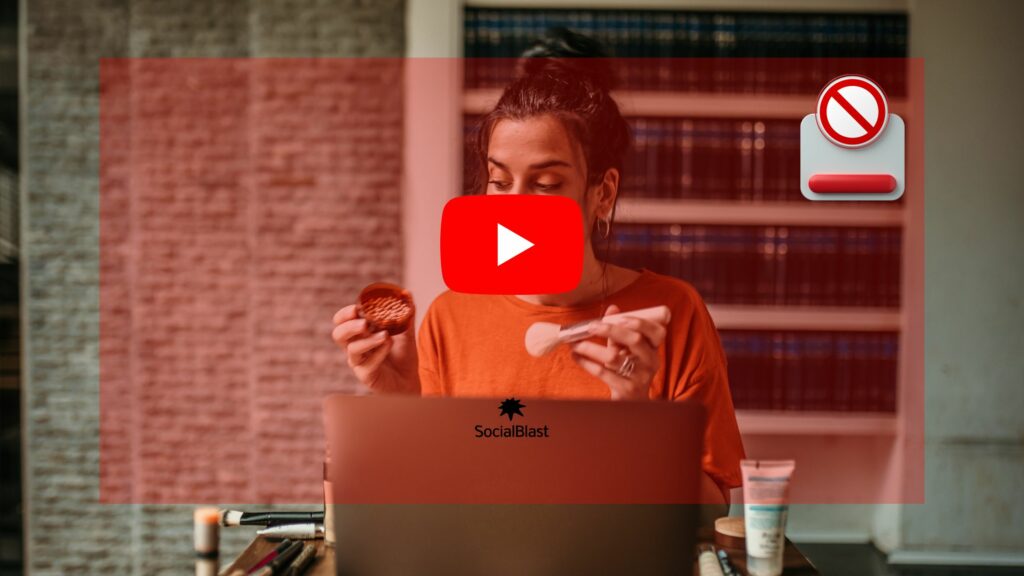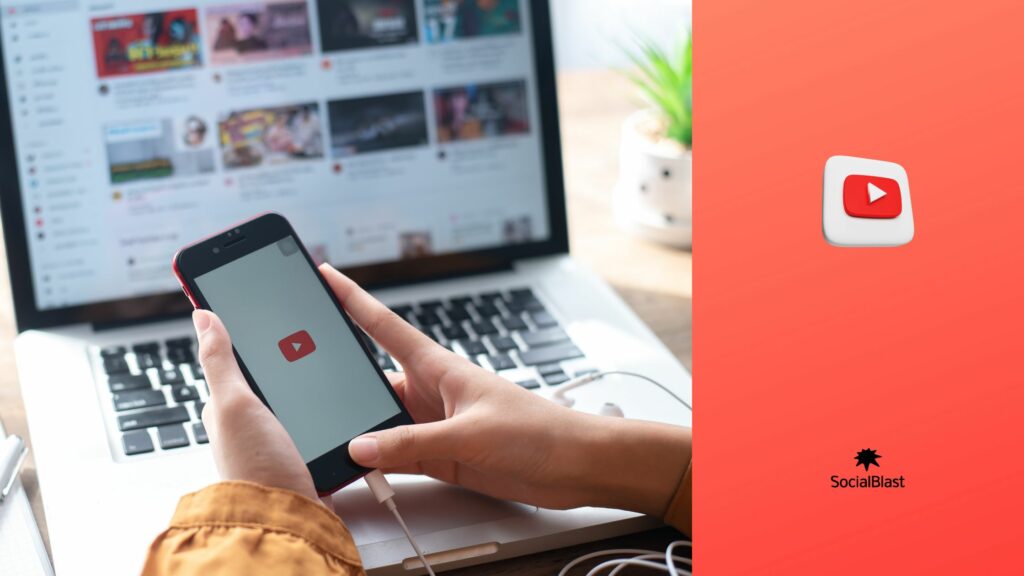لعدة سنوات، كان YouTube هو منصة الفيديو الأكثر استخدامًا في العالم لعمليات البحث المتنوعة عن المحتوى. وبالتالي فهي شبكة اجتماعية يديرها جميع أنواع المستخدمين. وبعبارة أخرى، يمكن للبالغين والشباب والأطفال الوصول إلى موقع يوتيوب. ومع ذلك، لأسباب تتعلق بالمعايير والحساسية، خاصة فيما يتعلق بالأطفال، قامت المنصة بدمج نظام الوضع المقيد الخاص بها.
عند التمكين، لن يكون بالإمكان عرض بعض محتوى البالغين. في هذه الحالة، كيف يمكننا بعد ذلك تعطيل الوضع المقيد حتى نتمكن من الوصول إلى جميع أنواع مقاطع الفيديو؟ على هذا السؤال بالتحديد سوف تركز هذه المقالة اهتمامها. سنقدم لك الحلول التي تتيح لك إلغاء تنشيط الوضع المقيد على وسائطك المختلفة، وهي: الكمبيوتر والأجهزة المحمولة.
محتويات الصفحة
ما هو الوضع المقيد على يوتيوب؟
ببساطة، وضع تقييد المحتوى هو ميزة تخفي المحتوى والمعلومات الخاصة بالبالغين حيثما أمكن ذلك. بمعنى آخر، لديه القدرة على جعل المحتوى غير مرئي والذي تعتبره المنصة نفسها غير مناسب لبعض هؤلاء المستخدمين. وذلك دون أن يعلم المستخدم بتفعيل هذه الميزات.
لذلك، استنادًا إلى الفئات التي يسمح YouTube من خلالها بالإبلاغ عن المقاطع، يمكننا التأكيد على أن المحتوى غير المناسب المذكور له علاقة بما يوضح موضوعات جنسية . لدينا أيضًا أعمال عنف أو حتى أعمال تشير إلى أنشطة بغيضة وخطيرة وضارة . ولكن تجدر الإشارة إلى أن تكوين YouTube هذا ليس مضمونًا تمامًا. غالبًا ما تتمكن مقاطع الفيديو التي تعتبر غير لائقة من تجنب هذا الفلتر.
لتحقيق تقييد محتوى معين، تستخدم المنصة مؤشرات مختلفة. تعتمد هذه على العنوان والوصف والقيود العمرية والبيانات الوصفية للمقطع وأيضًا عوامل أخرى. ويهدف هذا بالطبع إلى تحديد هوية المستخدم وتقييد المحتوى للبالغين حيثما أمكن ذلك.
ما أسباب تعطيل الوضع المقيد على اليوتيوب؟
كما كنت قد قرأت أعلاه قليلًا، فإن وضع YouTube المقيد على محتوى معين لا يسمح بالوصول إلى كل محتوى الفيديو المتاح فعليًا على النظام الأساسي. ولكن يجب أن نتذكر أن هذا عادةً ما يستهدف الأطفال فقط.
لذلك قد تكون هذه هي الحالة التي تكون فيها وسيلة المشاهدة هي وسيلة المستخدم المؤهل لمتابعة أي نوع من المحتوى. في هذه الحالة، من المهم إلغاء تنشيط الوضع المقيد للحصول على نتائج لجميع عمليات البحث التي تجريها على المنصة. لذلك من الممكن القيام بذلك دون الكثير من الرضا عن النفس. خطوات تعطيل الوضع المقيد بسيطة وعملية.
كيفية تعطيل الوضع المقيد على يوتيوب؟
لا تتطلب إدارة إلغاء تنشيط الوضع المقيد على YouTube بالضرورة أي معرفة بأجهزة الكمبيوتر أو أي مجال آخر. سنجعل مهمتك أسهل من خلال الطرق المختلفة الموضحة بعد هذه المقالة. سنبدأ بحلول لإلغاء تنشيط الوضع المقيد من جهاز الكمبيوتر الخاص بك وعلى أجهزتك المحمولة.
كيفية إلغاء تنشيط الوضع المقيد على YouTube من جهاز الكمبيوتر الخاص بك؟
اطمئن، لا تشغل بالك ! وهذا ليس معقدًا على الإطلاق. ما عليك سوى اتباع الخطوات التي سنحاول تفصيلها خطوة بخطوة في السطور التالية.
- قم بالوصول إلى موقع YouTube الرسمي من متصفح الويب المفضل لديك. إذا قمت بتسجيل الدخول بالفعل باستخدام حسابك، فسيتم فتح صفحتك الرئيسية على الفور. بخلاف ذلك، يجب عليك تسجيل الدخول باستخدام البريد الإلكتروني وكلمة المرور في نفس الوقت. وذلك من خلال النقر على الإعدادات .
- قم بالتمرير لأسفل شاشة الإعداد إلى الجزء الأخير حيث ستجد مربعًا يطبع الوضع المقيد. في هذه اللحظة ؛ انقر على المربع المنسدل المذكور وستلاحظ أنه سيتم فتح قسم صغير أيضًا في الأسفل.
- ثم سترى أنه نعم . وهذا يعني أنه تم تمكين الوضع المقيد على YouTube مسبقًا. يجب عليك بعد ذلك الضغط على المربع الذي يقول لا ، ثم النقر فوق حفظ.
بالإضافة إلى ذلك، يجب أن تتذكر أنه بمجرد النقر فوق "حفظ"، يجب عليك أيضًا إغلاق علامة التبويب لفتح المنصة مرة أخرى. سيؤدي هذا إلى إعادة تعيين ذاكرة التخزين المؤقت للشبكة الاجتماعية، علاوة على ذلك، سيتم بالفعل عرض مقاطع الفيديو التي كانت في الوضع المقيد في عمليات البحث الخاصة بك بحرية كاملة.
بالإضافة إلى ذلك، إذا قمت بتكوين الوضع المقيد في متصفحك، فسوف يستمر حتى عند تسجيل الخروج من حساب YouTube. ما لم تقم بتسجيل الدخول إلى حسابك في Google وتسمح لنفسك بإلغاء تنشيطه من هناك.
كيفية تعطيل الوضع المقيد على YouTube من تطبيق الهاتف المحمول؟
في هذه الحالة، يجب عليك تنفيذ الإجراء من تطبيق الهاتف المحمول الخاص بمنصة محتوى الفيديو. هذا سواء كان جهاز Android أو iOS .
دعنا ننتقل خطوة بخطوة لتعطيل ميزة الوضع المقيد على YouTube.
- ابدأ بفتح المنصة مباشرة من أيقونة التطبيق الخاص بك. يتم تحديده بواسطة مثلث أبيض بخلفية حمراء. في حالة تسجيل الدخول بالفعل باستخدام حسابك، سيتم فتح الصفحة الرئيسية تلقائيًا. إذا لم يكن الأمر كذلك، فسيتعين عليك الضغط على أيقونة الملف الشخصي وفي هذه اللحظة، المس تسجيل الدخول للقيام بذلك باستخدام بريدك الإلكتروني وكلمة المرور.
- بعد ذلك، اضغط على أيقونة ملفك الشخصي الموجودة في الجزء العلوي الأيمن من الشاشة الطرفية. بمجرد فتح القائمة المنسدلة، سيتعين عليك النقر فوق خيار الإعدادات أو التكوين ، والذي يتم تحديده بواسطة رمز الترس.
- بمجرد اتباع الخطوات السابقة حرفيًا، من بين جميع الخيارات المعروضة، يمكنك الوصول إلى الخيار المسمى عام. تذكر أن هذا ممكن فقط إذا كنت تستخدم بنظام Android . بخلاف ذلك، قم بتخطي هذه الخطوة من إجراء إلغاء التنشيط.
- الآن، سوف تجد الوضع المقيد من بين أحدث الاختيارات. كما لاحظتم، فإن المفتاح الموجود بداخله باللون الرمادي، مما يشير إلى أنه باللون الأزرق. وهذا يعني أنه تم تفعيله. لذلك، تحتاج إلى تبديل المفتاح لإيقاف تشغيل ميزة الوضع المقيد على YouTube.
يجب عليك الآن إغلاق تطبيق الهاتف المحمول وإعادة فتحه خلال الثواني القليلة القادمة. بعد ذلك، ستجد أن هناك العديد من مقاطع الفيديو المقيدة على المنصة، بناءً على محتواها.
هل لا يزال بإمكانك إيقاف تشغيل الوضع المقيد على YouTube؟ إذا لم يكن الأمر كذلك، كيف نفعل ذلك؟
لسوء الحظ، قد يحدث أنه على الرغم من كل المحاولات لإلغاء تنشيط الوضع المقيد على YouTube، إلا أنه لا يعمل. وذلك لعدة أسباب ستكتشفها لاحقًا في المقال. علاوة على ذلك، سنحاول من خلال طرق مختلفة إيجاد الحل المناسب لمشكلتك.
أسباب عدم إيقاف تشغيل الوضع المقيد على YouTube
قد تكون هناك عدة أسباب لعدم قدرتك على إيقاف تشغيل الوضع المقيد على YouTube. وذلك على الرغم من استخدام كافة الوسائل التقليدية الموضحة سابقاً في هذه المقالة. دعونا نذكر بعض الأسباب المحتملة:
- يتم تنشيط الوضع المقيد بواسطة مسؤول الشبكة؛
- قد يكون ملحق المتصفح الذي قمت بتثبيته مؤخرًا هو سبب المشكلة؛
- تواجه قيودًا على الشبكة؛
- لديك قيود على الحساب؛
بناءً على هذه الأسباب، قمنا بتجميع بعض الحلول لتعطيل الوضع المقيد على YouTube.
الطرق المختلفة لتعطيل الوضع المقيد على YouTube
اتبع بعناية الطرق لتوفير حل يمكن أن يساعدك أخيرًا في تعطيل الوضع المقيد على YouTube.
الطريقة الأولى: أعد تشغيل جهاز التوصيل الخاص بك
قد تكون الأخطاء المؤقتة على جهازك هي السبب وراء عدم رغبة الوضع المقيد في إيقاف التشغيل. من السهل تصحيح الأخطاء المؤقتة. تحتاج فقط إلى إعادة تشغيل الجهاز. من الواضح أن هذا ينطبق على جميع وسائل الدعم الخاصة بك. سواء كنت تستخدم جهازًا محمولاً أو جهاز كمبيوتر، جرّب هذه الطريقة.
الطريقة الثانية: إزالة الوظائف الإضافية الجديدة أو تعطيلها من متصفحك
إذا حدثت المشكلة بعد تثبيت وظيفة إضافية جديدة على متصفحك، فقد يكون الأخير هو المؤلف. في هذه الحالة، يجب عليك إلغاء تنشيط هذه الوظيفة الإضافية أو حذفها ببساطة. ثم تحقق مما إذا تم حل المشكلة.
الطريقة الثالثة: التحقق من قيود حسابك
إذا كنت تستخدم جهاز كمبيوتر في مدرسة أو جامعة أو مؤسسة عامة أخرى، فيجب تمكين الوضع المقيد على YouTube بواسطة المسؤول. في هذه الحالة، يجب عليك الاتصال بالمسؤول لإلغاء تنشيط الوضع المقيد.
الطريقة الرابعة: مسح ذاكرة التخزين المؤقت لمتصفح الويب
يقوم بعض المستخدمين بإصلاح المشكلة عن طريق مسح ذاكرة التخزين المؤقت للمتصفح الخاص بهم. حاول أن تفعل ذلك بنفسك. إذا كنت تستخدم Chrome، فاتبع هذه الخطوات لمسح ذاكرة التخزين المؤقت:
- ابدأ بفتح متصفح Chrome الخاص بك؛
- انقر فوق صورة ملفك الشخصي، ثم اضغط على "الإعدادات" ؛
- انقر على الخصوصية والأمان في القائمة اليسرى، ثم انقر على مسح بيانات التصفح.
- انقر فوق ملفات تعريف الارتباط وبيانات الموقع الأخرى والصور والملفات المخزنة مؤقتًا.
- الآن حدد زر مسح البيانات.
هذا كل شيء ! يمكنك الآن استئناف عملية التعطيل.
الطريقة الخامسة: امسح ذاكرة التخزين المؤقت لتطبيق YouTube نفسه
لديك أيضًا خيار مسح ذاكرة التخزين المؤقت لتطبيق YouTube. للقيام بذلك، تابع على النحو التالي.
- ألق نظرة على الإعدادات > التطبيقات ؛
- ابحث عن تطبيق YouTube وانقر عليه؛
- ثم حدد التخزين.
- ثم، مسح ذاكرة التخزين المؤقت.
- الآن أعد تشغيل هاتفك الخلوي.
- قم بإيقاف تشغيل الوضع المقيد على YouTube مرة أخرى من جهازك المحمول؛
الطريقة السادسة: التحقق من قيود الشبكة الخاصة بك
انتقل إلى www.youtube.com/check_content_restrictions للتحقق من قيود YouTube على شبكتك.
الطريقة السابعة: إعادة تثبيت تطبيق YouTube
إذا لم تساعدك الطرق المقدمة سابقًا في حل المشكلة، ففكر في إعادة تثبيت تطبيق YouTube على جهازك المحمول. بعد ذلك، تحقق مما إذا كان بإمكانك الآن إلغاء تنشيط الوضع المقيد دون صعوبة.
لقد قدمنا أعلاه بعض الحلول التي يمكنك استخدامها عندما لا تتمكن من تعطيل الوضع المقيد على YouTube. نأمل أن تجد الطريقة التي تناسبك.
علاوة على ذلك، أنت مدعو لاكتشاف الأدوات التي SocialBlast وضعها تحت تصرفك للترويج لقناتك على YouTube في وقت قصير. اقرأ الفصل التالي بعناية للحصول على الكثير منه أثناء وجودك هناك.
SocialBlast ، الحل الأمثل للترويج لقناتك على اليوتيوب
بفضل SocialBlast لم تعد هناك أعذار فيما يتعلق بعدد المشاهدات أو عدد المشتركين أو عدد الإعجابات لمقاطع الفيديو الخاصة بك على YouTube . مثير للإعجاب، قد تقول! يتيح لك SocialBlast شراء مشاهدات YouTube وزيادة عدد المشتركين لديك بشكل كبير وحتى زيادة إعجاباتك على YouTube . لذلك لا داعي للقلق بعد الآن. لقد قمت بتغطية SocialBlast
علاوة على ذلك، بفضل دليل YouTube الخاص بنا، لديك الأداة المثالية لزيادة ظهور مقاطع الفيديو الخاصة بك.
وفي الوقت نفسه، سيكون لديك أيضًا العديد من الحلول لزيادة ظهورك على جميع شبكات التواصل الاجتماعي بما في ذلك: Instagram و TikTok و Facebook ؛ LinkedIn ، Twitter ، SoundCloud وغيرها الكثير. ويتم كل هذا في بضع دقائق فقط.
SocialBlast هو الحل لتحسين حساباتك على مختلف الشبكات الاجتماعية في الوقت الحالي. متابعينك وإعجاباتك على منشوراتك اليوم لديك أيضًا إمكانية زيادة عدد مشاهدات مقاطع الفيديو الخاصة بك. ثق بنا.
منتجاتنا المختلفة على YouTube لتعزيز حسابك
-
![كيفية تعطيل الوضع المقيد على يوتيوب؟ 5 مشاهدات يوتيوب [فرنسا]](https://socialblast.co/wp-content/uploads/2024/01/Youtube-Views-FRANCE-400x400.jpeg) شراء مشاهدات يوتيوب فرنسا€178,20 – €534,60
شراء مشاهدات يوتيوب فرنسا€178,20 – €534,60 -
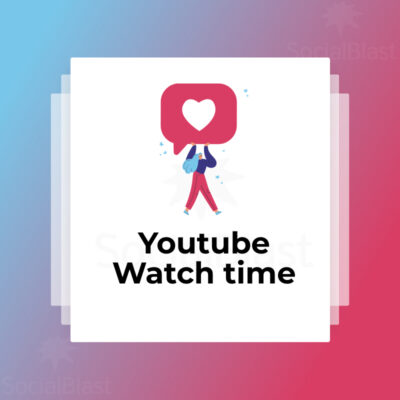 شراء ساعات مشاهدة يوتيوب€24,37 – €487,50
شراء ساعات مشاهدة يوتيوب€24,37 – €487,50 -
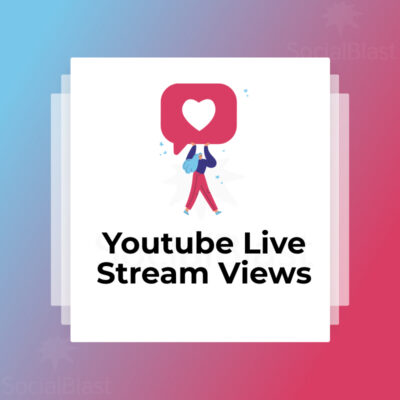 شراء مشاهدات يوتيوب المباشرة€21,00 – €420,00
شراء مشاهدات يوتيوب المباشرة€21,00 – €420,00 -
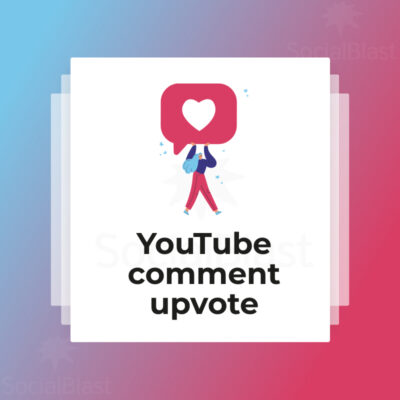 يوتيوب Upvote تعليق€3,12 – €155,40
يوتيوب Upvote تعليق€3,12 – €155,40 -
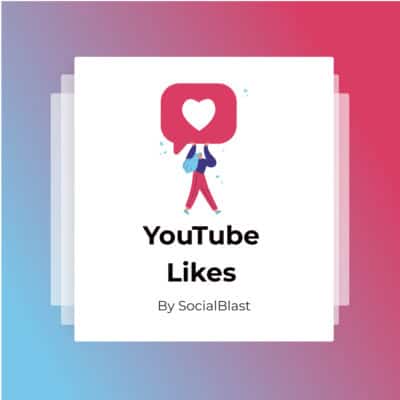 يوتيوب يحب€1,68 – €264,00
يوتيوب يحب€1,68 – €264,00 -
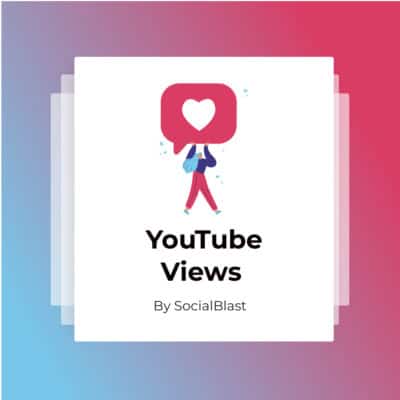 شراء مشاهدات يوتيوب€1,20 – €648,00
شراء مشاهدات يوتيوب€1,20 – €648,00 -
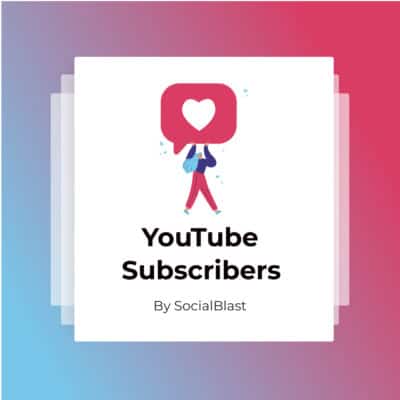 مشتركي اليوتيوب€2,28 – €540,00
مشتركي اليوتيوب€2,28 – €540,00
خاتمة
في النهاية، دعونا نتذكر أن الوضع المقيد هو إعداد اختياري على YouTube يسمح لك باستبعاد المحتوى الذي يفترض أنه محجوز لجمهور مطلع. وبالتالي يتم تفعيله ويمنع ظهور محتوى معين. الوضع المقيد على YouTube للوصول إلى نتائج جميع عمليات البحث التي نقوم بها على المنصة. خلال هذه المقالة، قدمنا طرقًا لإلغاء تنشيط الوضع المقيد، بغض النظر عن سبب التنشيط. كل هذا من أجهزتك المختلفة: الكمبيوتر وعلى أجهزتك المحمولة.